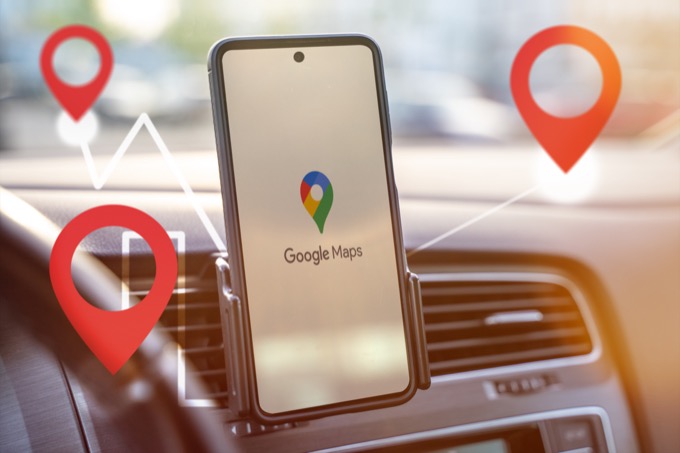Stai guidando e improvvisamente la navigazione di Google Maps non funziona correttamente. O l’app si blocca, l’app sta navigando nella direzione sbagliata o Google Maps non riesce a trovare un percorso corretto per te.
Questi problemi con Google Maps hanno una serie di cause diverse che creano molti comportamenti diversi. In questa guida imparerai quale correzione utilizzare per il problema dell’app Google Maps che stai riscontrando.
Nella maggior parte dei casi, Google Maps smette di funzionare correttamente a causa di un problema relativo al software stesso. Per questo motivo, è importante iniziare dalla soluzione più semplice (aggiornamento dell’app) e procedere fino alle soluzioni più complicate (controllo delle impostazioni del telefono).
Ti guideremo attraverso ciascuno di questi passaggi in questa guida.
1. Aggiorna Google Maps
Google aggiorna frequentemente il software per correggere bug o chiudere eventuali falle di sicurezza. Per questo motivo, è importante assicurarsi che l’app di Google Maps sia aggiornata.
 Apri l’app Google Play su il tuo dispositivo e cerca Google Maps. Cerca”Google Maps”.Seleziona il pulsante verde Aggiorna. Attendi che Google Play termini l’installazione degli aggiornamenti dell’app.Seleziona il pulsante verde Apri per riavviare Google Maps.
Apri l’app Google Play su il tuo dispositivo e cerca Google Maps. Cerca”Google Maps”.Seleziona il pulsante verde Aggiorna. Attendi che Google Play termini l’installazione degli aggiornamenti dell’app.Seleziona il pulsante verde Apri per riavviare Google Maps.
Per evitare di incorrere di nuovo in questo problema, valuta la possibilità di aggiornare automaticamente Google Maps.
 Invece di selezionare Apri, tocca il nome dell’app, Google Maps.Seleziona i tre puntini in alto a destra per aprire il menu.Seleziona la casella di controllo a destra di Abilita aggiornamento automatico. Seleziona Attiva nella finestra di conferma.
Invece di selezionare Apri, tocca il nome dell’app, Google Maps.Seleziona i tre puntini in alto a destra per aprire il menu.Seleziona la casella di controllo a destra di Abilita aggiornamento automatico. Seleziona Attiva nella finestra di conferma.
2. Ricalibrare la bussola di Google Maps
Google Maps utilizza il sensore del telefono chiamato magnetometro per determinare la direzione in cui è puntato il telefono.
Questo sensore funziona misurando la forza e la direzione dei campi magnetici della Terra intorno a te. Ciò fornisce funzionalità di bussola molto accurate, ma come una normale bussola, può essere influenzata da campi magnetici o elettromagnetici intorno a te. Questo può provenire da altri dispositivi elettronici come computer, televisori e altro.
Il risultato di tale interferenza è che il magnetometro non è preciso come al solito. Gli strani comportamenti di Google Maps che risultano a causa di ciò includono:
Difficoltà a individuare la tua posizione esatta sulla mappa. Determinazione imprecisa della tua direzione, con conseguente rotazione della mappa avanti e indietro. Determinazione errata dei servizi e delle attività commerciali nelle vicinanze durante la ricerca la tua mappa
La risoluzione di questo problema richiede la ricalibrazione del magnetometro. Non preoccuparti, questo è un processo semplice e richiede solo meno di 30 secondi.
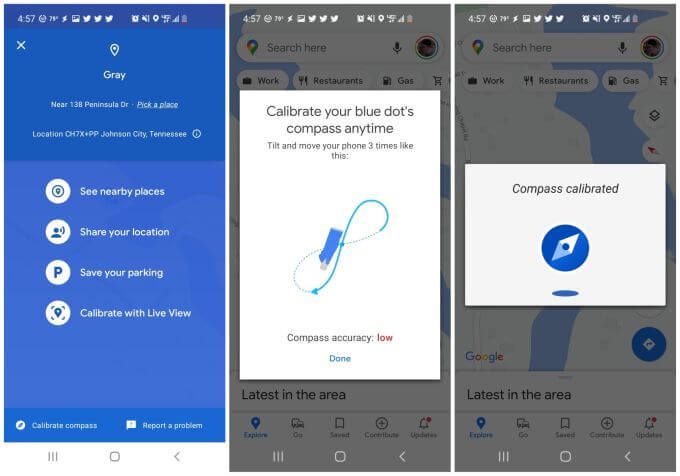 Apri l’app Google Maps e tocca il puntino blu che mostra la tua posizione attuale.Seleziona Calibra bussola nella parte inferiore sinistra dello schermo.Segui le istruzioni nella finestra pop-up (sposta il telefono in uno schema a forma di otto con una piccola rotazione a ciascuna estremità). Al termine, vedrai una conferma che la bussola del telefono è ora calibrata.
Apri l’app Google Maps e tocca il puntino blu che mostra la tua posizione attuale.Seleziona Calibra bussola nella parte inferiore sinistra dello schermo.Segui le istruzioni nella finestra pop-up (sposta il telefono in uno schema a forma di otto con una piccola rotazione a ciascuna estremità). Al termine, vedrai una conferma che la bussola del telefono è ora calibrata.
Nota: noterai anche un’altra opzione per la calibrazione con Live View. Se scegli questa opzione, puoi puntare la fotocamera verso le insegne dei negozi o gli edifici pubblici intorno a te e Google Maps utilizzerà queste informazioni per determinare la tua posizione e la direzione in cui ti trovi.
Una volta che ti trovi. terminata la calibrazione, riavvia il telefono e avvia nuovamente Google Maps.
3. Abilita le autorizzazioni alla posizione
Se Google Maps non è in grado di individuare la tua posizione, è possibile che le impostazioni della posizione sul telefono non siano impostate correttamente per l’app Google Maps.
 Apri le impostazioni di Android e seleziona App.Scorri verso il basso fino all’app Mappe e selezionala. Seleziona Autorizzazioni. Seleziona Posizione. Assicurati che sia selezionato Consenti sempre.
Apri le impostazioni di Android e seleziona App.Scorri verso il basso fino all’app Mappe e selezionala. Seleziona Autorizzazioni. Seleziona Posizione. Assicurati che sia selezionato Consenti sempre.
Una volta aggiornata questa impostazione, riavvia il telefono e verifica che Google Maps funzioni correttamente.
4. Attiva la posizione ad alta precisione
Se hai ancora problemi con Google Maps a localizzare con precisione la tua posizione, assicurati di aver abilitato la modalità ad alta precisione per la tua posizione Android.
Questa modalità utilizzerà i satelliti GPS oltre a Bluetooth, Wi-Fi e ripetitori cellulari vicini per migliorare la precisione della tua posizione. Senza High Precision, Google Maps non utilizzerà il GPS per la tua posizione e non funzionerà correttamente.
 Apri Impostazioni Android e seleziona Posizione. Scorri verso il basso fino a Precisione della posizione di Google e selezionala. Assicurati che l’interruttore a destra di Migliora la precisione della posizione è abilitato.
Apri Impostazioni Android e seleziona Posizione. Scorri verso il basso fino a Precisione della posizione di Google e selezionala. Assicurati che l’interruttore a destra di Migliora la precisione della posizione è abilitato.
Riavvia il dispositivo e riavvia Google Maps. Verifica che la precisione della tua posizione in Google Maps funzioni correttamente.
5. Cancella cache e dati di Google Maps
Come la maggior parte delle app, Google Maps conserverà le informazioni su dove sei stato, le tue ricerche sulla mappa e altro ancora. Queste informazioni sono contenute nella cache dell’app.
A volte, i dati nella cache possono diventare obsoleti o addirittura danneggiati. Svuotare la cache e tutti i dati salvati per Google Maps può risolvere i problemi con Google Maps che non funziona.
 Apri Impostazioni Android e seleziona App. Scorri verso il basso fino a Mappe e selezionalo.Seleziona Archiviazione.Seleziona Svuota cache nella parte inferiore dello schermo.Seleziona Cancella dati nella parte inferiore dello schermo.Seleziona OK su la finestra di conferma.
Apri Impostazioni Android e seleziona App. Scorri verso il basso fino a Mappe e selezionalo.Seleziona Archiviazione.Seleziona Svuota cache nella parte inferiore dello schermo.Seleziona Cancella dati nella parte inferiore dello schermo.Seleziona OK su la finestra di conferma.
Una volta terminato, riavvia Google Maps e controlla se i problemi che stavi riscontrando sono stati risolti.
6. Ripristina Google Play Services
Anche se è raro, a volte i problemi con la cache dell’app Google Play possono influire sulle app installate sul tuo Android. La cancellazione dell’app per servizi di Google Play può risolvere problemi insoliti con Google Maps.
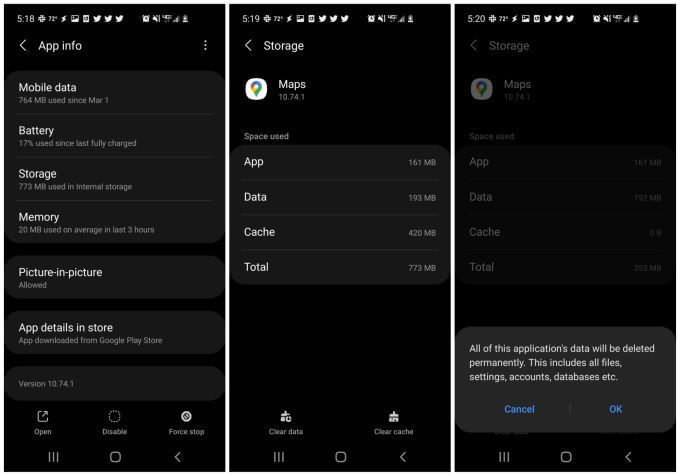 Apri Impostazioni Android e seleziona App.Scorri verso il basso fino a Google Play Services e selezionalo.Scorri verso il basso e seleziona Archiviazione.Seleziona Svuota cache nella parte inferiore dello schermo.Seleziona Gestisci spazio di archiviazione nella parte inferiore sinistra dello schermo.Seleziona Cancella tutti i dati.
Apri Impostazioni Android e seleziona App.Scorri verso il basso fino a Google Play Services e selezionalo.Scorri verso il basso e seleziona Archiviazione.Seleziona Svuota cache nella parte inferiore dello schermo.Seleziona Gestisci spazio di archiviazione nella parte inferiore sinistra dello schermo.Seleziona Cancella tutti i dati.
Ora riavvia Google Maps e verifica che funzioni correttamente.
7. Reinstalla Google Maps
Se tutto il resto non funziona, dovrai disinstallare completamente e reinstallare l’app Google Maps. Ciò ripristinerà tutte le impostazioni e le autorizzazioni delle app sui valori predefiniti e dovrebbe risolvere tutti i problemi che hai riscontrato con Google Maps.
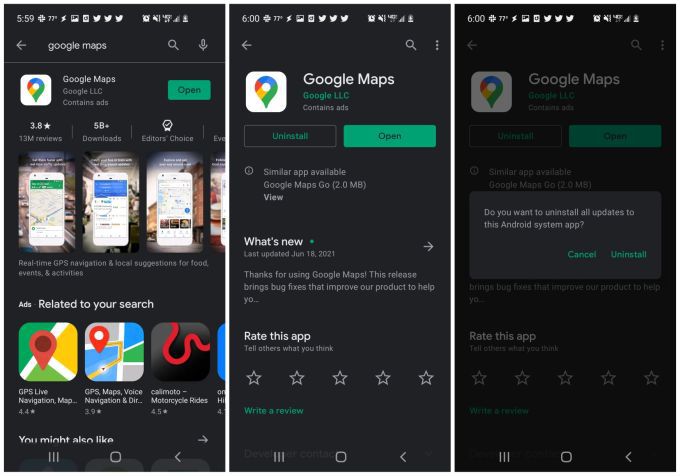 Avvia Google Play e cerca”Google Maps”. Tocca il nome dell’app. Nella pagina dell’app, seleziona Disinstalla. Nella finestra di conferma, seleziona Disinstalla. In Google Play, cerca di nuovo”Google Maps”e seleziona Installa.
Avvia Google Play e cerca”Google Maps”. Tocca il nome dell’app. Nella pagina dell’app, seleziona Disinstalla. Nella finestra di conferma, seleziona Disinstalla. In Google Play, cerca di nuovo”Google Maps”e seleziona Installa.
Una volta installato, avvia nuovamente Google Maps e, a questo punto, si spera che tutti i problemi riscontrati con Google Maps siano stati risolti.